פורמט קובץ ה- PDF הוא כאב אמיתי. זה לא לינארי, וקשה לתמרן אותו בקלות. לרוע המזל, זהו גם הפורמט המועדף על מסמכים וטפסים מקוונים, מה שאומר שאתה צריך להשתמש בו בין אם תרצה או לא. לפעמים אתה צריך למלא או לערוך קובץ PDF וזהו. אז איך עורכים PDF ב- Linux בלי להשתמש באפליקציית Acrobat הקניינית של אדובי? להלן 5 אפליקציות המאפשרות לך לערוך PDF ב- Linux בלי מעט טרחה.
1. בריחת PDF
בריחת PDF היא עורך PDF שימושי באמתאינו דורש הורדה כלל. במקום זאת, משתמשים יכולים להשתמש בכלי זה ישירות מהאינטרנט, בכל דפדפן אינטרנט ראשי. ככל הנראה הכלי הטוב ביותר אליו ניתן לפנות כשאתה צריך למלא טופס PDF או לבצע עריכה בסיסית. פשוט גרור כל קובץ PDF לקטע "זרוק לכאן" והעלה אותו. ואז לחץ על כפתור "העלה". לאחר מכן תוכל לתפעל כל PDF ישירות בדפדפן. PDF Escape מאפשר לך להוסיף הערה, ליצור קבצי PDF וסיסמא להגן על קובץ PDF.

2. עורך PDF מאסטר
עורך מאסטר PDF הוא כלי עריכת PDF בתשלום עבורלינוקס, Mac OS ו- Windows. אם אתה משתמש לינוקס הזקוק ברצינות לתכונות לעריכת PDF באיכות גבוהה, מומלץ לשקול יישום זה. כמו רוב כלי עריכת ה- PDF, עורך ה- Master PDF תומך בעריכת PDF מלאה (טקסט, תמונות והכל). עם זאת, היא גם מאפשרת למשתמשים להמיר קבצי XPS לקבצי PDF, להוסיף בקרות, תיבות רשימות ורשימות למסמכי PDF, תומכת בייצוא דפים בודדים לפורמטים שונים של קבצי תמונות, כלי עריכה רב עוצמה של גופן PDF ועוד.
אין ספק שמשתמשי לינוקס עושים זאתעבודה רצינית עם קבצי PDF צריכה לשקול יישום זה. זה קצת באמר שזה עולה כסף ולא קוד פתוח, אבל התכונות הופכות אותו לשווי של 49.99 דולר עבור גרסת המאסטר המלאה.
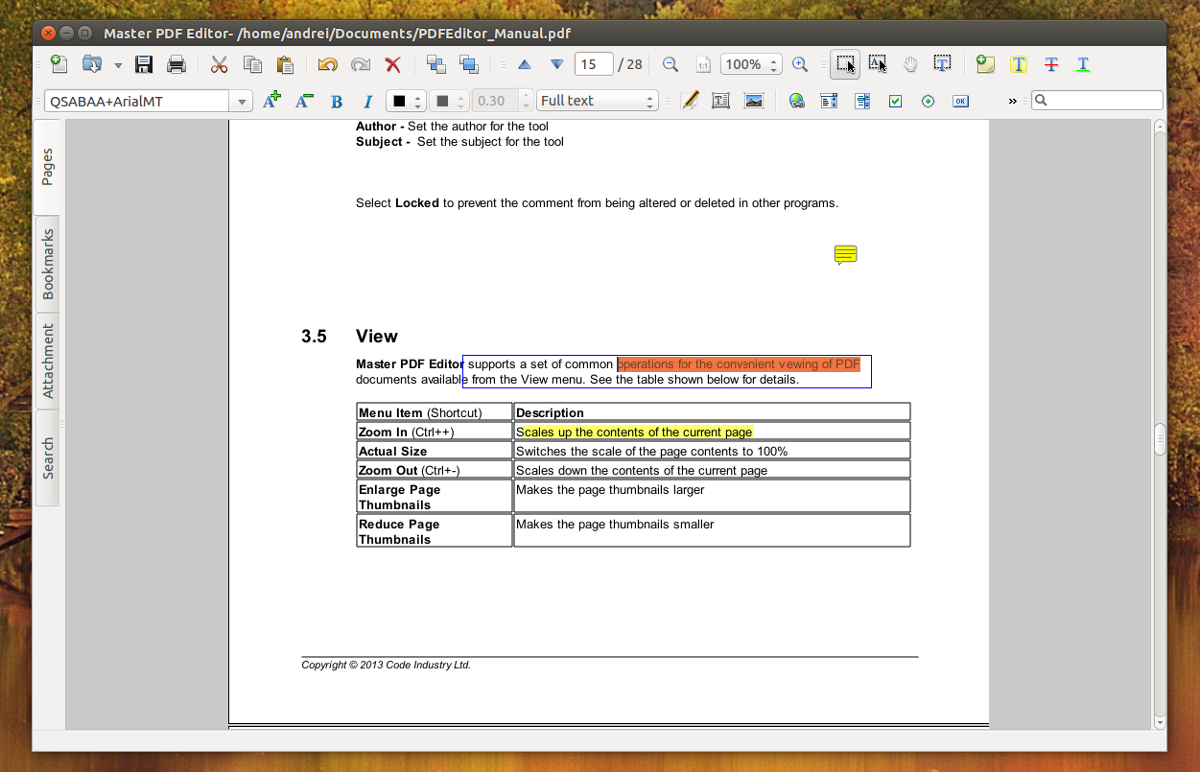
3. סקריבוס
Scribus היא אפליקציית פרסום עבור Mac, Windows ו-לינוקס. בעזרתו המשתמשים יכולים לתכנן ריבוי מסמכים, תמונות, פליירים וכו '. לרוב, מי שמחפש לערוך קבצי PDF אולי לא חושב שסקריבוס מועיל, אבל זה, מכיוון שהוא תומך בעריכת PDF בסיסית. בעזרת כלי זה משתמשים יכולים ליצור בקלות קבצי PDF, להוסיף בקרות, רשימות ותכונות טופס אחרות. ניתן גם ליצור מסמכי PDF "מונפשים" ו"אינטראקטיביים ".
כתוכנת פרסום למחשבים שולחניים, לסקריבוס אין דגש עצום על מסמכי PDF. עם זאת, אם אתה צריך לבצע עריכה בסיסית, סקריבוס הוא בחינם ומקבל את העבודה.
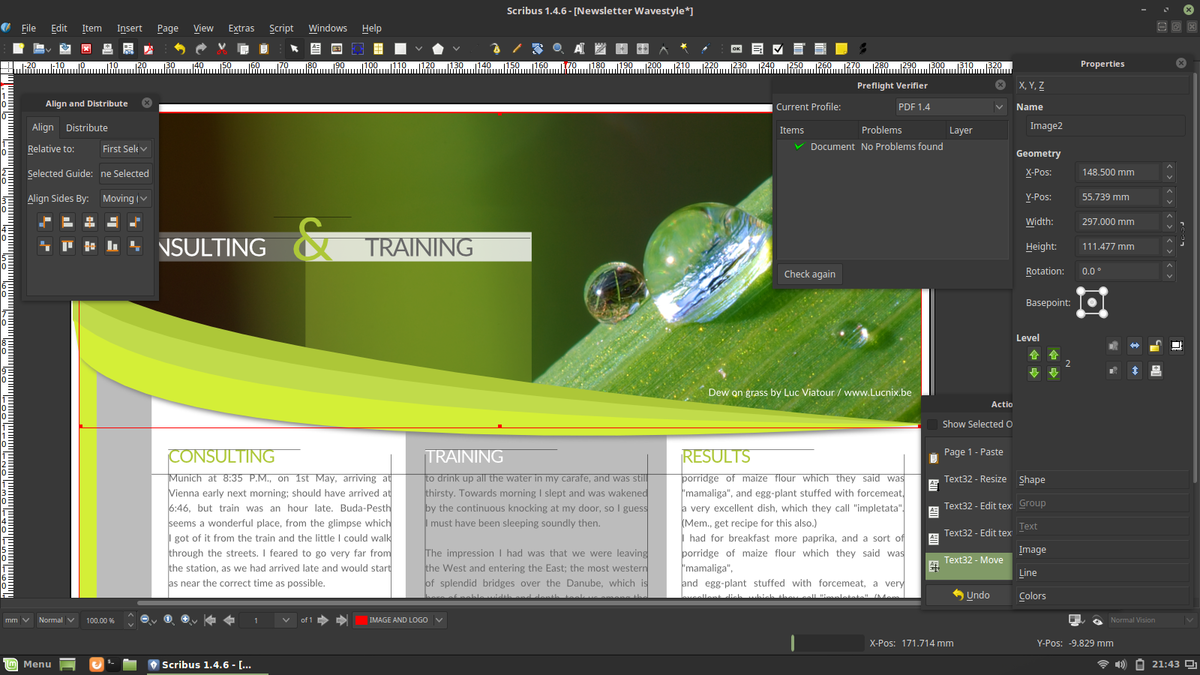
4. משרד Libre
אם לא ממש השקעתם ב- PDFבפורמט, אבל צריך להיות מסוגל לבצע עריכה מהירה פה ושם, אתה במזל: לכל משתמש לינוקס יש כבר עורך PDF הגון: Libre Office Draw. לרוב, Draw אינו נועד לערוך קובצי PDF ומסמכים אחרים כאלה. במקום זאת, Draw משמש ליצירת תרשימי זרימה, רישומים, גרפיקה, דיאגרמות וכו '.
עם זאת, באפשרותך לערוך כל קובץ PDF קייםקובץ עם הכלי Libre Office Draw. אין צורך לייבא את הקובץ. במקום זאת, פשוט לחץ על "קובץ", ופתח את ה- PDF כמו כל קובץ אחר וערוך את העריכות שלך. בנוסף, Libre Office Writer יכול לייצא מסמכים שנוצרו בפורמט PDF. אפליקציית הכותבים יכולה לבצע גם עריכה בסיסית.
התמיכה של Libre Office לעריכת PDF היא מאוד,מאוד פרימיטיבי. זה יכול למלא טפסים ולבצע עריכות בסיסיות, אך זה שימושי רק אם אין לך אפשרויות ואין לך דרך אחרת לערוך מסמך PDF. אם אתה זקוק לבצע עריכה רצינית, עדיף שתפנה למשהו כמו עורך PDF או אפילו סקריבוס.
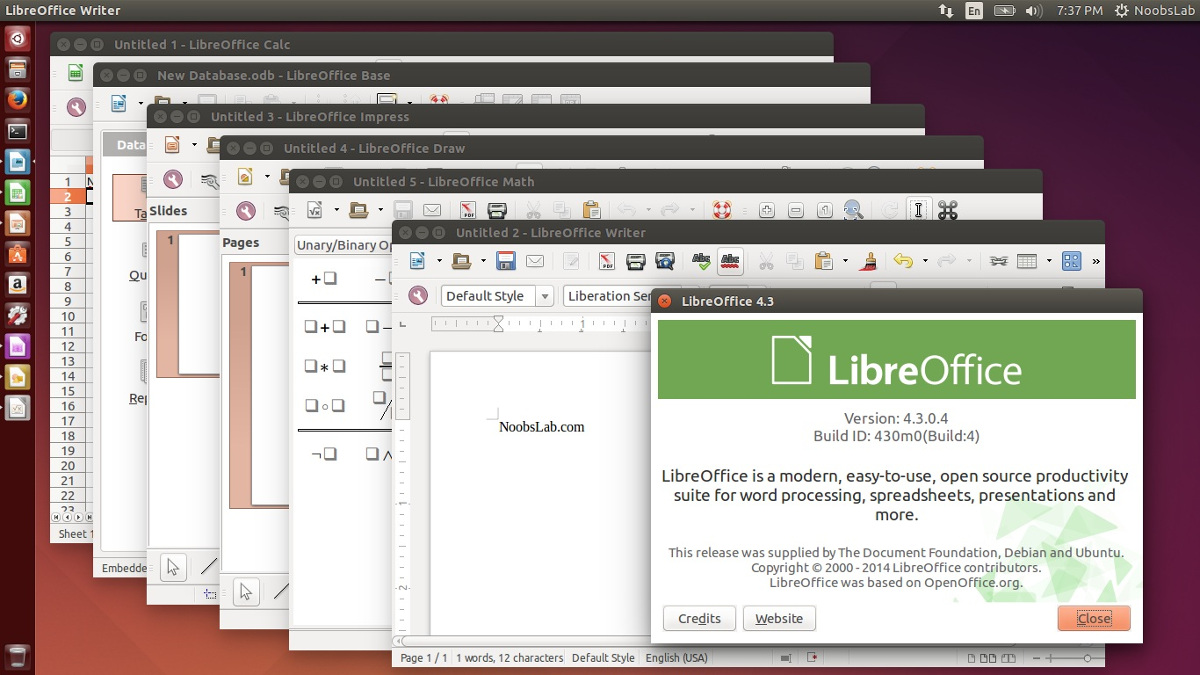
5. גימפ
רצית פעם לחבר מסמך PDF מחדש? בעזרת עורך התמונות של Gimp אתה יכול. למרבה הצער, העריכה היחידה שניתן לעשות עם גימפ היא פרימיטיבית. משתמשים יכולים לייבא כל מסמך PDF לעורך התמונות, ולהפוך אותם לשכבות, כמו כל פרויקט אחר. מכאן כל דבר ניתן לעריכה וניתן ליישום. משמעות הדבר היא שקל מאוד למשתמשים להמיר מסמך PDF למשהו קצת יותר ידידותי לינוקס.
השימוש הטוב ביותר ב- Gimp כשלא אכפת לך מה- PDF עצמו אתה רק רוצה לחלץ את התוכן. זה לא נהדר בשום מקרה אחר לשימוש.
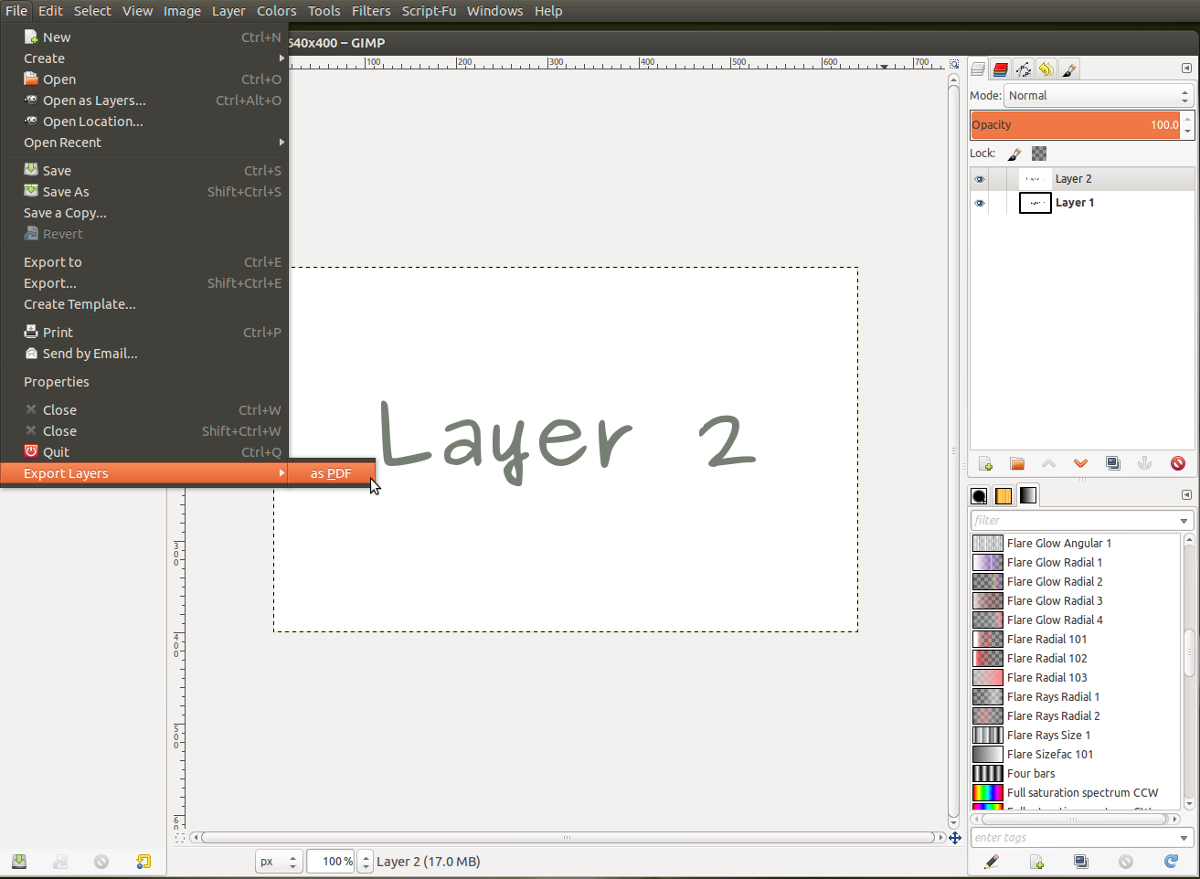
סיכום
פורמט PDF, אם כי שימושי במקצועיהגדרות זה קצת כאב. זה דורש כלים מיוחדים כדי לפתוח קבצים אלה ולערוך אותם. כחובבי קוד פתוח, משתמשי לינוקס נוטים להימנע מתבנית מסמך זו. עם זאת, אם אתה בהחלט צריך לקיים אינטראקציה עם PDF, בחר באחד מהפתרונות ברשימה זו. זה יהפוך את החוויה לקצת יותר נסבלת.












הערות